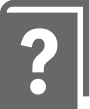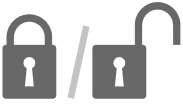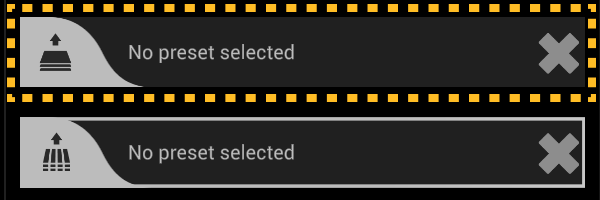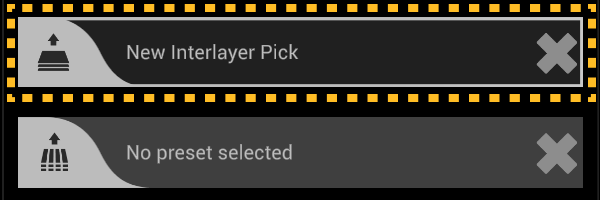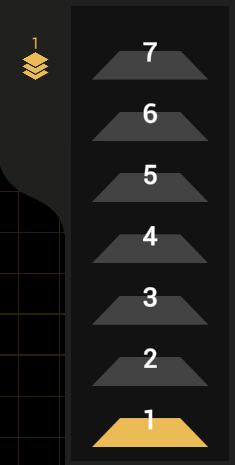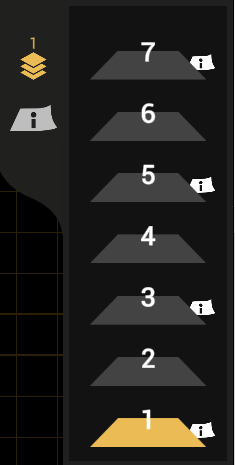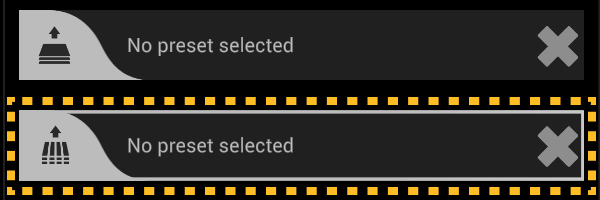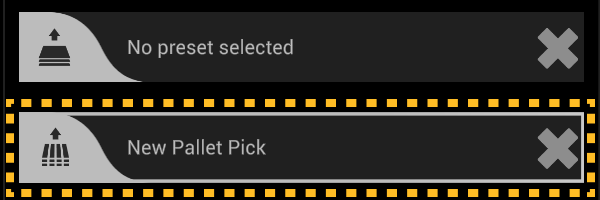#
Introducción a la configuración de presets
La configuración de presets permite definir la estructura de la celda de paletizado, estableciendo la posición de los distintos elementos, así como definiendo sus parámetros de funcionamiento.
#
Consideraciones previas
Para la correcta utilización de este módulo, es necesario poseer unos conocimientos básicos sobre las distintas tipologías de líneas de paletizado, así como de los parámetros pertinentes para su configuración.
Presta atención a los detalles 🤔
Revisa los parámetros, una mala configuración puede generar un mal funcionamiento de la instalación. 🔥
#
Interfaz de usuario
La configuración de presets muestra un área de trabajo sobre la que añadir/modificar los preset que representan los diferentes elementos que componen la celda que deseas programar.
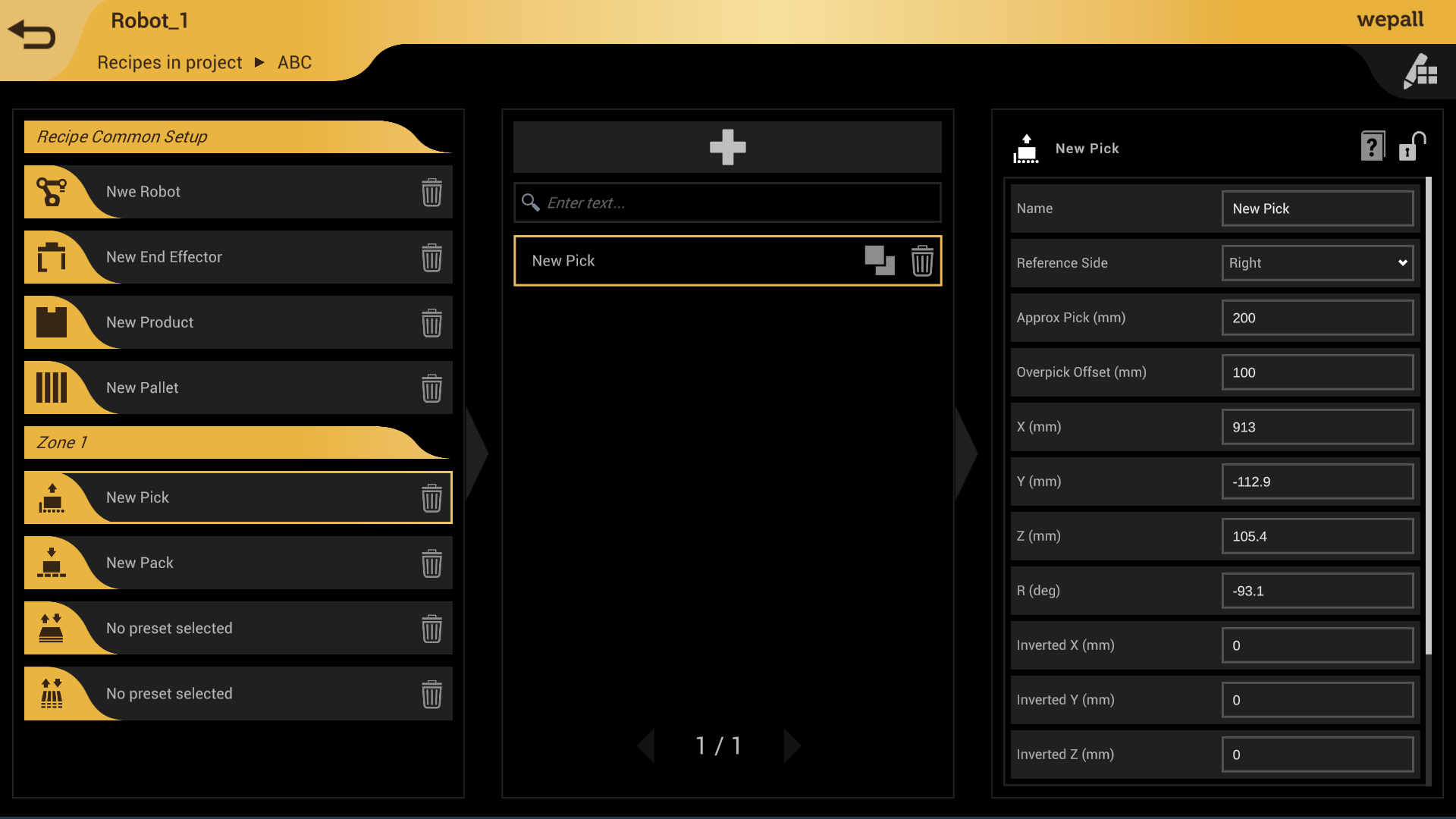
En la configuración de cada preset se pueden ver los siguientes elementos:
#
Preset
Para la configuración de una celda de paletizado, en el software de Wepall, es necesario vincular varios presets.
Cada preset representará su equivalente elemento físico que forman la instalación.
Y la conexión entre ellos, la interrelación existente entre los distintos elementos.
Primero añadir, luego configurar
Crea -> Configura -> Diseña mosaico
Antes de configurar cualquier elemento, es recomendable, configura el modelo del robot y el tipo de garra.
Algunos Presets tienen parámetros que dependen de la configuración de otros presets usados en la receta.
Receta 🍳
Cada combinación de preset, representa una receta que puede asociarse a un mosaico.
Estas recetas serán los distintos programas que se cargarán en el robot.
#
Equivalencia de cada elemento de paletizado y su preset
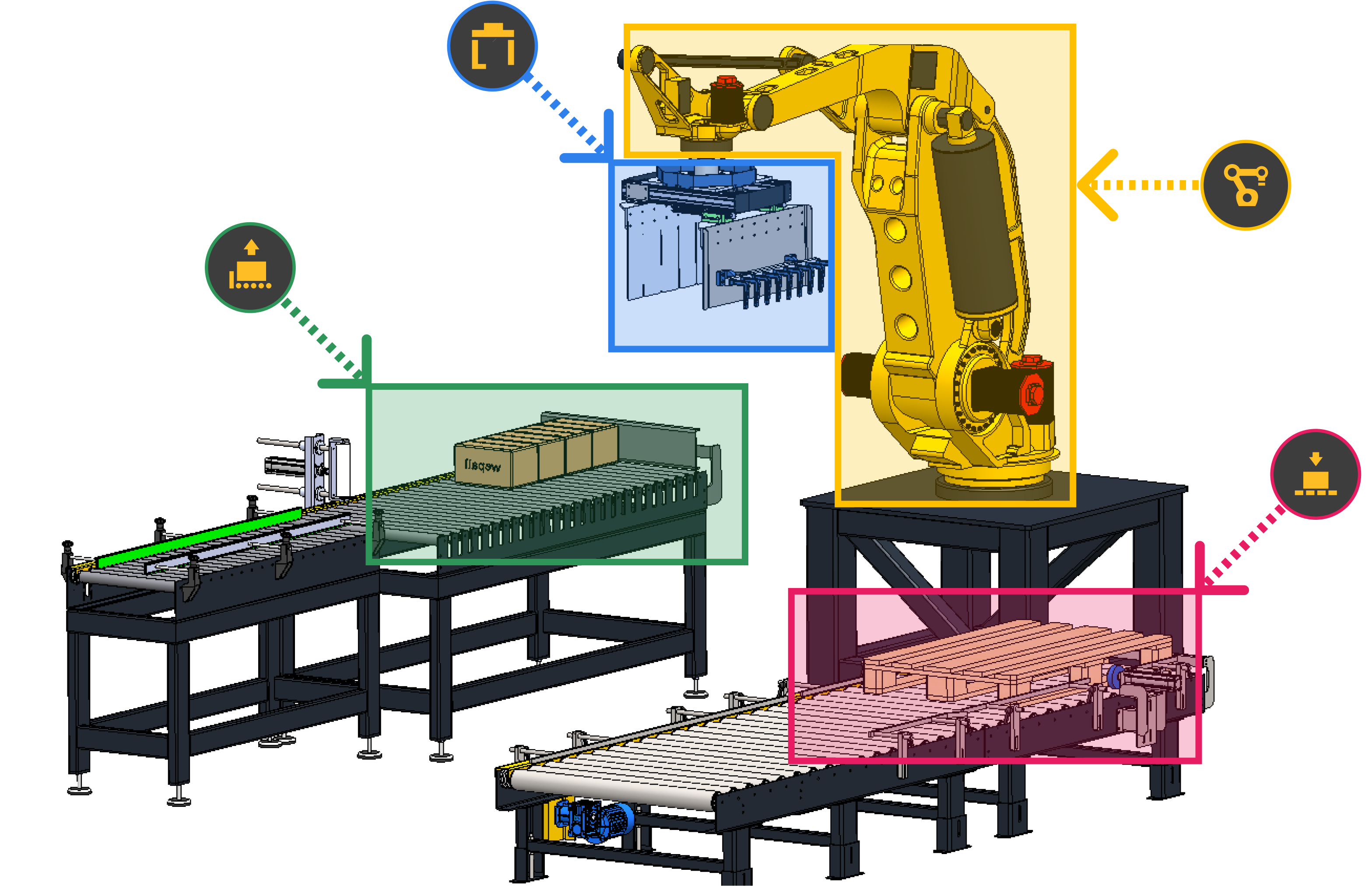
#
Añadir y configuración de preset
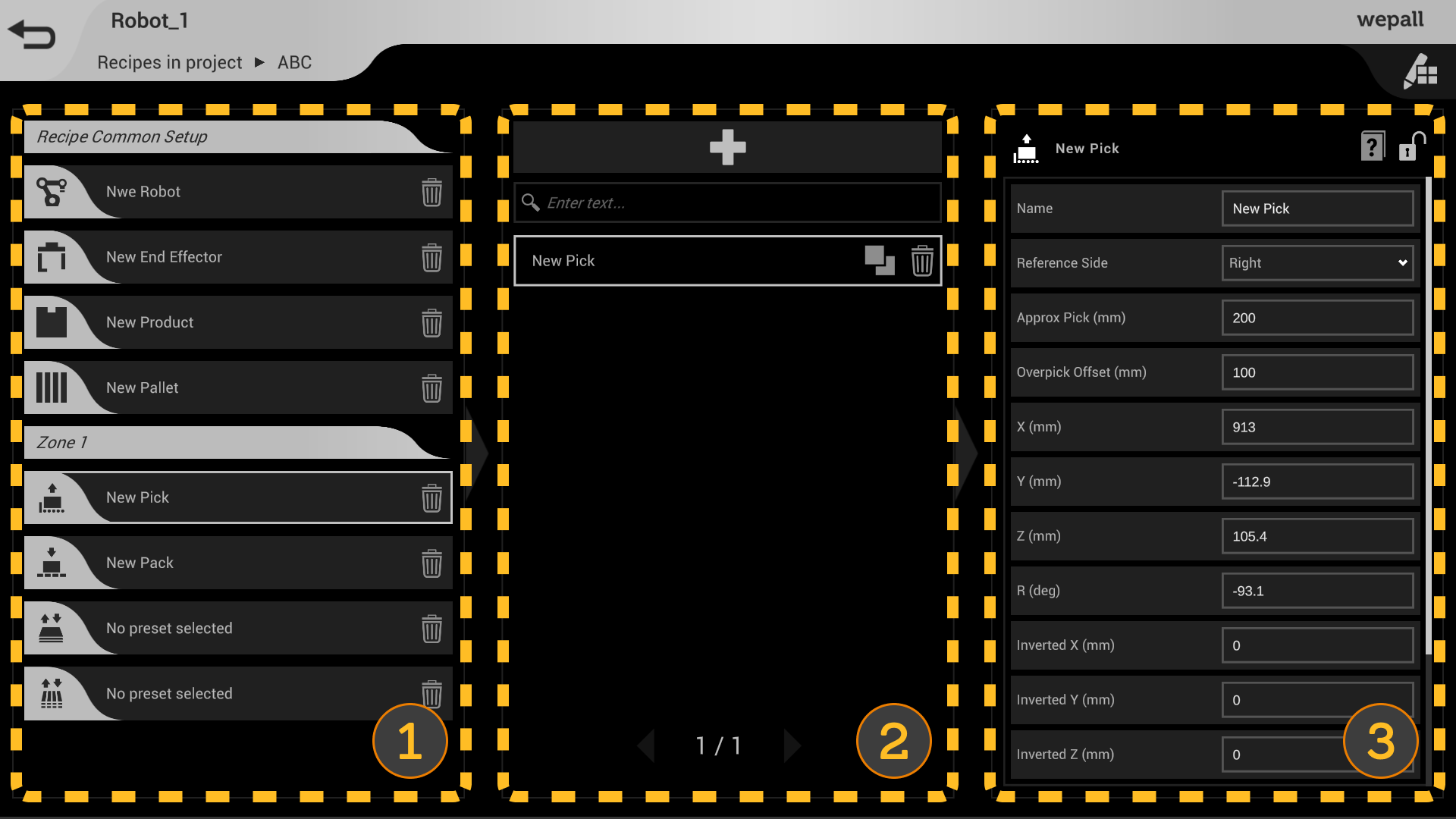
Seleccionar en la seccion 1 que elemento de la estación de paletizado se desea configurar.
Pulsar el botón '+' de la sección 2, para añadir un preset vacio.
Haz click en el preset de la sección 2.
En la sección 3, edita las propiedades del preset, siguiendo las indicaciones del manual de Wepall.
Repite los pasos del 1 al 4 con todos los preset, hasta tener tu línea de paletizado bien configurada.
¡Ojo al dato! 👀
Volvemos a recordar que tengas especial cuidado al introducir los datos de cada preset ,e intenta verificar siempre los datos introducidos. Los datos erroneos pueden derivar en un mal funcionamiento de la instalación. 🔥
#
Posicionamiento de separador
Para que el robot sea capaz de posicionar un separador entre las capas del mosaico, los correspondientes presets deberán de estar configurados. Los elementos electromecánicos para manipular el separador, deben de ser compatibles con las especificaciones de Wepall.
Revisar manual de configuración de preset y el manual de integración con PLC.
- En la pantalla de configuración de presets, asignar un preset de interlayer pick para la receta seleccionada.
En la pantalla de diseño de mosaico, desplegar el menú de capas haciendo clic en el icono.
En la capa que desee colocar el separador, hacer clic en la marca de interlayer correspondiente.
#
Posicionamiento de palé
Para que el robot sea capaz de posicionar un palé en la estación de paletizado, los correspondientes preset deberán de estar configurados,y los elementos electromecánicos para manipular el Palé, deben de ser compatibles con las especificaciones de Wepall.
Revisar manual de configuración de preset y manual de integración con PLC
- En la pantalla de configuración de presets, asignar un preset de pallet pick para la receta seleccionada.